Microsoft Teams numara çeviriciyi yapılandırma
Microsoft Teams çevirici, müşterilerin Dynamics 365 Sales içinden doğrudan müşterilere Teams çağrıları yapmasına yardımcı olur.
Not
Ayrıca hızlı kurulum üzerinden (Dynamics 365 Sales Enterprise lisansı ile) Teams numara çeviricisini de etkinleştirebilirsiniz. Daha fazla bilgi: Konuşma yönetim bilgileri içeren Microsoft Teams aramaları
Lisans ve rol gereksinimleri
| Gereksinim türü | Aşağıdakine sahip olmanız gerekir: |
|---|---|
| Lisans | Dynamics 365 Sales Premium, Dynamics 365 Sales Enterprise veya Dynamics 365 Sales Professional Daha fazla bilgi: Dynamics 365 Sales fiyatlandırması |
| Güvenlik rolleri | Sistem Yöneticisi Daha fazla bilgi: Önceden tanımlanmış güvenlik rolleri hakkında |
Numara çevirici nasıl yapılandırılır?
Yönetici olarak, satıcıların Dynamics 365'ten çağrı yapmak ve almak için Microsoft Teams çeviriciyi yapılandırmanız gerekir.
Önkoşulları gözden geçirin
Satış Merkezi uygulamanızda Microsoft Teams numara çeviriciyi yapılandırmadan önce aşağıdaki gereksinimleri karşıladığınızdan emin olun:
Microsoft Teams'i kullanma lisansı. Microsoft Teams eklenti lisansları hakkında daha fazla bilgi edinin.
Kullanmak için geçerli bir lisansla birlikte ayarlanmış ve yapılandırılmış bir telefon sistemi. Bir telefon sistemi ayarlama hakkında daha fazla bilgi edinin.
Teams arama planı, kendi PSTN operatörünüz veya doğrudan yönlendirme üzerinden geçerli bir genel anahtarlamalı telefon ağı (PSTN) bağlantısı. PSTN bağlantısı seçenekleri hakkında daha fazla bilgi edinin.
Atanmış bir telefon numarası. Kuruluşunuz içiin telefon numaralarını yönetme hakkında daha fazla bilgi edinin.
Ayrıca, kullanıcılarınıza aşağıdaki izinleri vermeniz gerekir:
Belirli güvenlik rolleri için çeviriciyi etkinleştirmeyi planlıyorsanız, çeviriciyi erişim gereksinimi duyan kullanıcıların bu güvenlik rollerinden birine atanmasını sağlayın. Kullanıcılara güvenlik rolleri atama hakkında daha fazla bilgi edinin.
Teams çeviricisine erişecek kullanıcıların güvenlik rollerinin aşağıdaki kayıtlara okuma ayrıcalıkları olduğundan emin olun:
- Çekirdek Kayıtlar sekmesi altında Not için okuma erişimi
- Özel Varlıklar sekmesi altında Teams Numara Çevirici Yönetici Ayarları için okuma erişimi
Ayrıcalıkları doğrulama ve güvenlik rollerini düzenleme hakkında daha fazla bilgi için bkz. Güvenlik rollerini düzenleme.
Not
Microsoft Teams numara çeviriciyi etkinleştirdiğinizde, Dynamics 365 Kanal Tümleştirme Çerçevesi üzerinden Dynamics 365 uygulamasına bağlı diğer telefon sistemleri, Teams numara çeviricinin etkin olduğu kullanıcılar için çalışmayı durdurur. Yönetici olarak Kanal Tümleştirme Çerçevesi uygulamasında telefon sistemini devre dışı bırakabilir veya silebilirsiniz.
Numara çeviriciyi yapılandırma
Satış Merkezi uygulamasında Uygulama ayarları'na gidin ve Genel ayarlar'ın altında Teams çağrıları'nı seçin.
Not
Bir Sales Professional müşterisiyseniz, Teams çağrı yapılandırması sayfasını açmak için Dynamics 365 kuruluşunuzun URL'nize aşağıdaki parametreleri ekleyin:
pagetype=control&controlName=MscrmControls.TeamsDialerSettings.DialerSettingsHostControlÖrnek:
https://contoso.crm.dynamics.com/main.aspx?pagetype=control&controlName=MscrmControls.TeamsDialerSettings.DialerSettingsHostControlAlternatif olarak, alt alan ekleyerek, yapılandırma sayfasını Sales Professional uygulamanızın site haritasına ekleyebilirsiniz.
Teams çağrılarını etkinleştirme.
Varsayılan olarak aşağıdaki seçenekler etkindir:
Dynamics 365'te gelen aramaları yanıtlama
Satıcıların Dynamics 365 Sales'de Teams aramaları almasına izin verir. Bu özelliği devre dışı bırakırsanız, satıcılar yalnızca Dynamics 365 içinden giden Teams çağrıları yapabilir.
Dahiki arama yalnızca Teams uygulamasında çalar, Dynamics 365'te değil
Dahili kullanıcılardan gelen aramaların Dynamics 365'te çalmayacağını ve izlenmeyeceğini gösterir. Bu durumda, dış ilgili kişilerden gelen çağrılar Dynamics 365'te çalacaktır ve dahili çağrılar yalnızca Teams içinde çalacak. Satıcıların Dynamics 365 içinde hem harici hem de dahili çağrılar almalarını istiyorsanız, onay kutusunu işaretleyebilirsiniz.
Cevapsız aramaları Dynamics 365 uygulama içi bildirim merkezinde görüntüleme
Satıcıların cevaplanmayan aramaları Dynamics 365'teki uygulama içi bildirim merkezinde görmesine olanak tanır. Bu özelliği etkinleştirmeden önce aşağıdaki eylemleri tamamlayın:
- Uygulama için uygulama içi bildirimlere izin ver.
- Bildirimleri görmesi gereken güvenlik rolleri için Özel varlık sekmesinde Bildirim varlığı için okuma izinleri verin.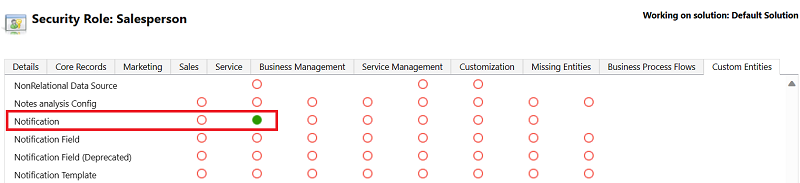
Çağrıları aktarma (önizleme)
[Bu bölüm ön sürüm belgesidir ve değiştirilebilir.]
Önemli
- Bu, bir önizleme özelliğidir.
- Önizleme özellikleri, üretimde kullanıma yönelik değildir ve sınırlı işlevselliğe sahip olabilir. Bu özellikler, ek kullanım koşullarına tabidir ve müşterilerin önceden erişmesi ve geri bildirim sağlaması amacıyla resmi sürümden önce kullanıma sunulur.
Satış görevlilerinin bir Teams çağrısını doğrudan veya alıcıya danıştıktan sonra başka bir iş arkadaşına ya da telefon numarasına aktarmasına olanak tanır.
Daha fazla bilgi:
Teams aramasını aktarma (önizleme)
Teams çağrılarına danışma ve çağrıları aktarma (önizleme)
Aramalara kişi ekleme (önizleme)
[Bu bölüm ön sürüm belgesidir ve değiştirilebilir.]
Önemli
- Bu, bir önizleme özelliğidir.
- Önizleme özellikleri, üretimde kullanıma yönelik değildir ve sınırlı işlevselliğe sahip olabilir. Bu özellikler, ek kullanım koşullarına tabidir ve müşterilerin önceden erişmesi ve geri bildirim sağlaması amacıyla resmi sürümden önce kullanıma sunulur.
Satıcıların devam eden bir Teams aramasına başka bir katılımcı eklemesine izin verir. Eklenen katılımcı bir iç kullanıcı veya dış kişi olabilir.
Daha fazla bilgi:Devam eden Teams aramasına katılımcı ekleme (önizleme)
Görünümlerden arama
Dynamics 365'ın, satıcılar liste görünümlerinde bir telefon numarası ilişkilendirmek öğesine tıkladığında Teams Numara Çevirici kullanmasına izin verir. Tarayıcının Call olayıyla zaten bir entegrasyonunuz varsa bu seçeneği devre dışı bırakmanızı öneririz.
Daha fazla bilgi:Liste görünümünden müşteri çağırma
Arama denemelerini belgeleyin
Cevaplanmayan çağrıların çağrı girişimlerinin de etkinlik geçmişine kaydedilmesi gerektiğini belirtir. Varsayılan olarak, bu seçenek kapalıdır.
Daha fazla bilgi: Telefon Görüşmesi etkinliklerini görüntüleme
Güvenlik rolü bölümünde, kullanıcılara Microsoft Teams numara çeviricisine erişme izni vermek için aşağıdaki seçeneklerden birini belirleyin.
Seçenek Veri Akışı Açıklaması Tüm güvenlik rolleri Tüm güvenlik rollerine Microsoft Teams numara çeviricisine erişme izni verir. Belirli güvenlik rolleri Yalnızca seçilen güvenlik rollerine Microsoft Teams numara çeviricisine erişme izni verir.
Not: Seçtiğiniz güvenlik rollerinin kök departman (departman hiyerarşisinde üst düzey) ile ilişkili olduğundan emin olun. Aksi takdirde kullanıcılar, Satış Merkezi uygulamasında Teams numara çeviriciyi görmez. Daha fazla bilgi: Departmanlar oluşturma veya düzenleme
Gelişmiş Seçenekler'i seçin ve Uygulama seç açılan listesinde, çeviriciyi kullanılabilir yapmak istediğiniz uygulamaları seçin. Varsayılan olarak, Satış Merkezi seçilir.
Not
Teams Çeviricisi Dynamics 365 tuval uygulamaları için desteklenmez.
(İsteğe bağlı) Görüşme kaydını etkinleştirin ve konuşma gösterimi aracılığıyla gerçek zamanlı kayıt gözden geçirme ve öngörüler alın:
- Gerçek zamanlı döküm ve içgörüler ile kayıt alma'yı etkinleştirin.
- Kayıt almayı etkinleştirmek istediğiniz güvenlik rollerini seçin.
- Çağrı kaydı, izlenecek anahtar sözcükler, çağrı özeti ve daha fazlası ile ilgili daha çok seçenek yapılandırmak için Gelişmiş konuşma yönetim bilgileri ayarlarına git'i seçin. Daha fazla bilgi için bkz. Konuşma yönetim bilgileri için ilk çalıştırma kurulumu deneyimi.
Yapılandırmayı kaydedin ve yayımlayın.
Bir onay iletisi görüntülenir ve Microsoft Teams numara çevirici, seçili uygulamadaki seçili güvenlik rolleri için kuruluşunuzda etkinleştirilir.
Not
- Değişiklikleri uygulamada kullanılabilir hale getirmek için yapılandırma sayfasını yenilemeniz gerekir. Çeviriciyi görmek için kullanıcıların sayfasını yenilemesi gerekir.
- Çevirici, eklediğiniz özel bir uygulamada görünmüyorsa uygulamadan kaldırın, değişiklikleri kaydedin ve ardından çeviriciyi yeniden ekleyin.
- Çevirici özel varlıklar için desteklenmez. Özel varlık formlarında telefon simgesi görünmesine rağmen, çevirici çalışmaz.
Uygulamanızda seçenekleri bulamıyor musunuz?
Bunun üç nedeni olabilir:
- Gerekli lisansa veya role sahip değilsiniz. Bu sayfanın üst kısmındaki Lisans ve rol gereksinimleri bölümünü kontrol edin.
- Yöneticiniz özelliği açmamıştır.
- Kuruluşunuz özel bir uygulama kullanıyordur. Tam adımlar için yöneticinize başvurun. Bu makalede açıklanan adımlar, kullanıma hazır Satış Merkezi ve Sales Professional uygulamalarına özgüdür.
İlgili bilgiler
Microsoft Teams tümleştirmesi
Microsoft Teams kullanarak arama
Müşteriyi telefonla arama
Çağrı özeti sayfalarını görüntüleme ve anlama